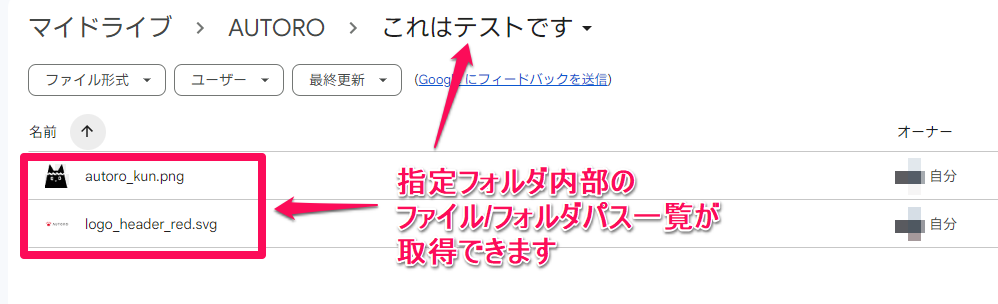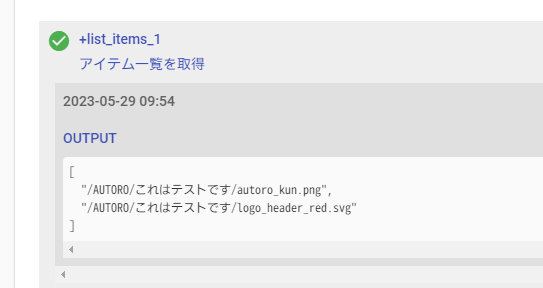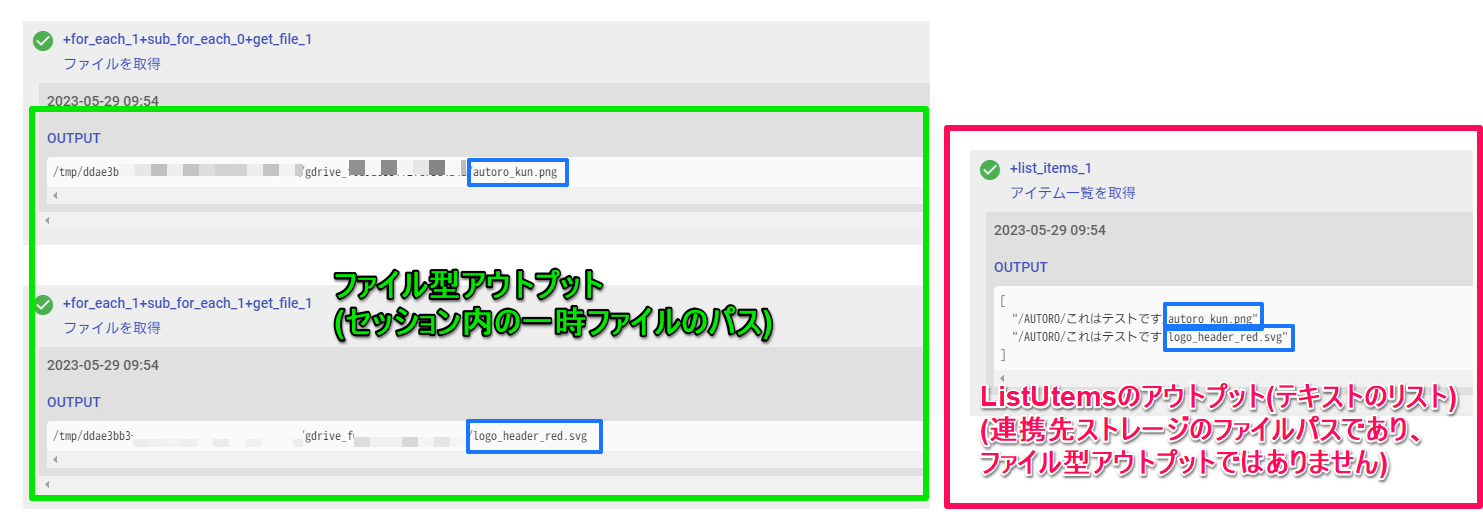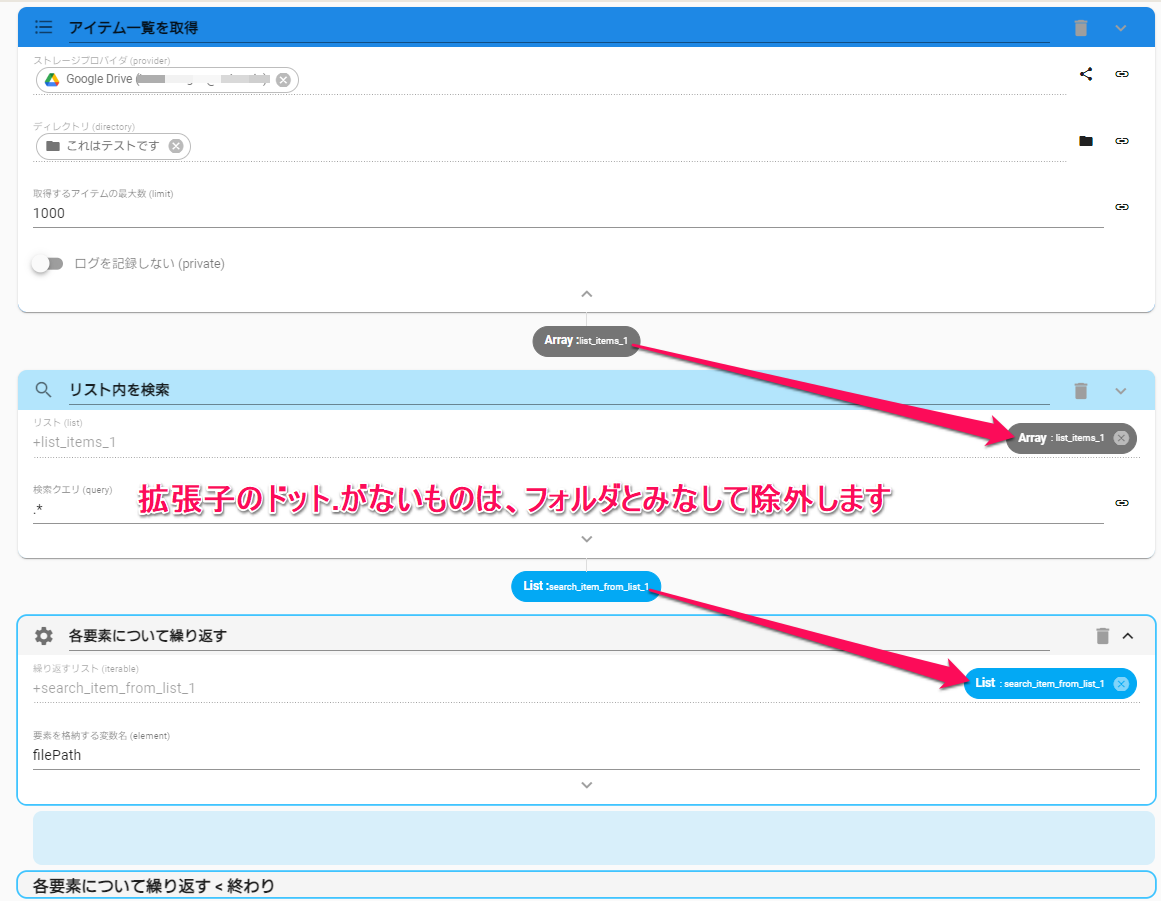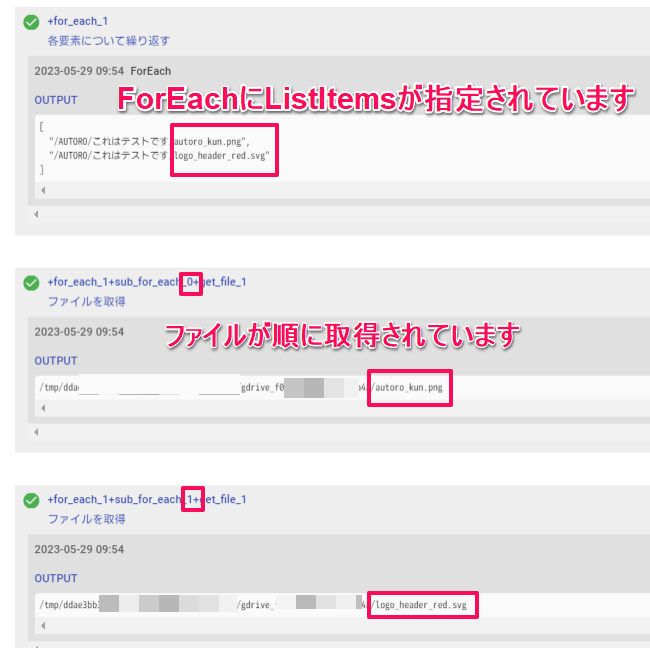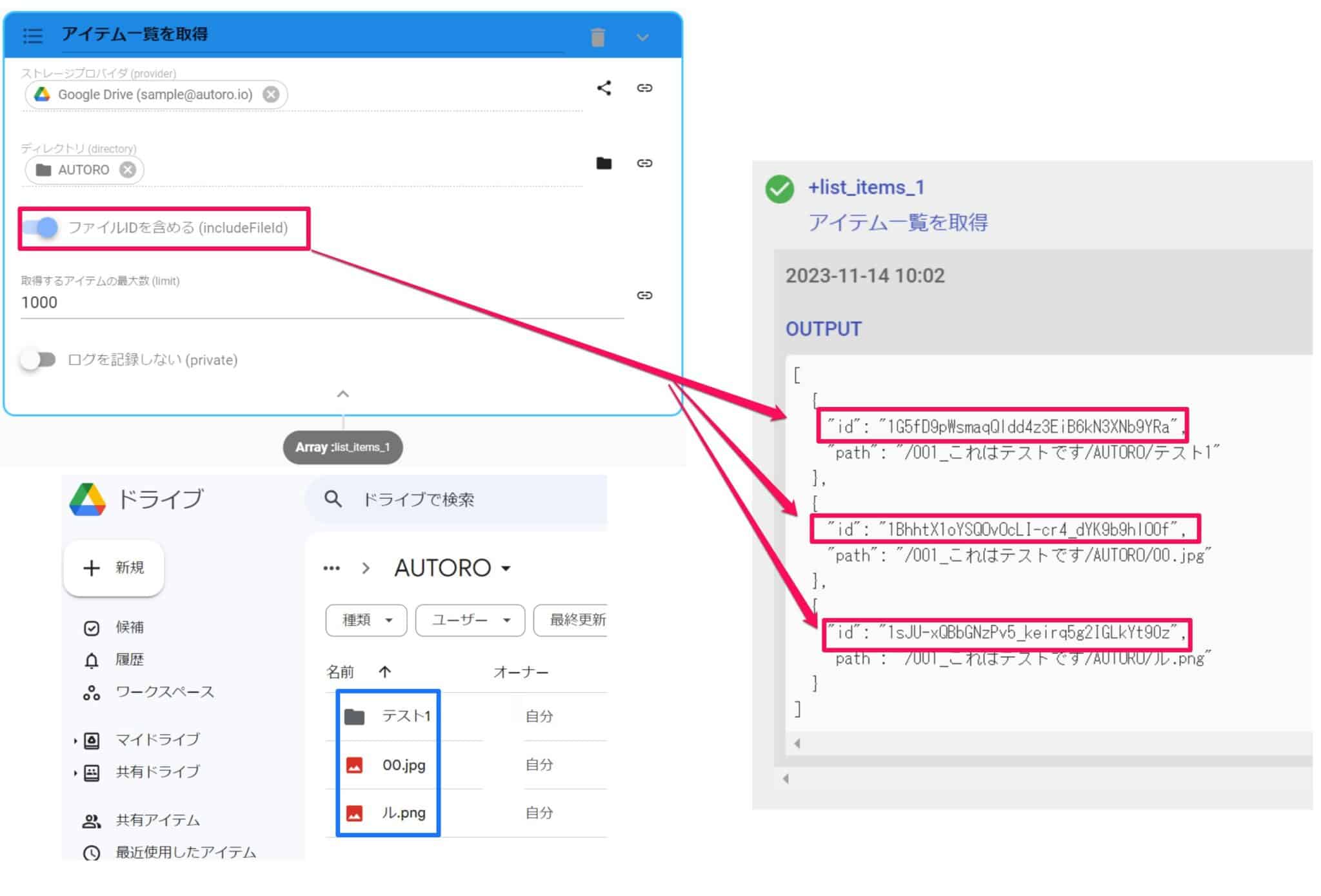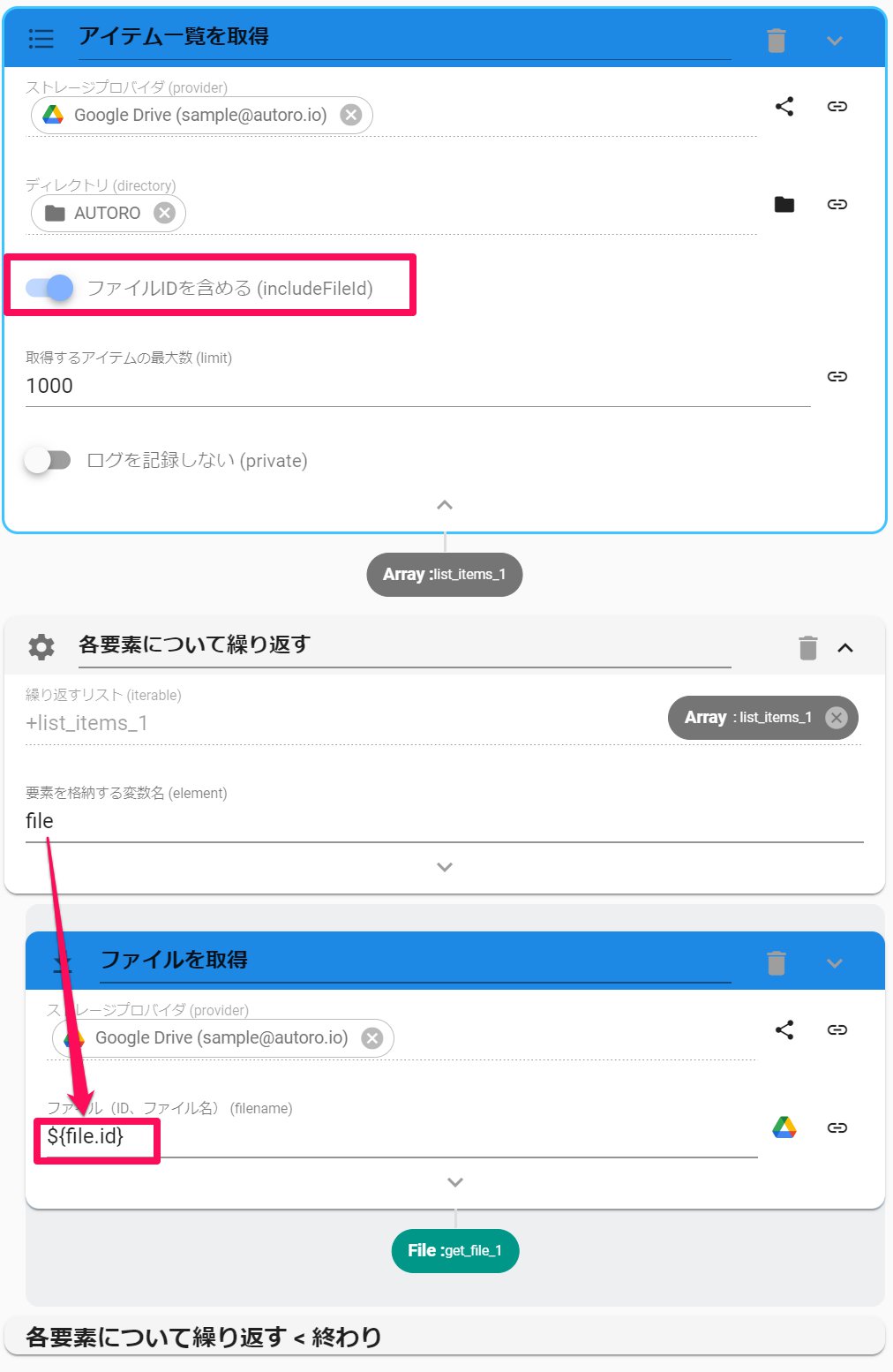フォルダ/ディレクトリ内のファイル一覧を取得する
4501 views
この記事では、外部ストレージに存在する特定フォルダ(ディレクトリ)内部のファイルを、リスト形式で取得する方法を紹介します。
【できるようになること】
・フォルダ(ディレクトリ)内のファイル/フォルダ一覧を取得
・セッション内部の一時ファイルと、テキストとしてのファイルパスの違いを理解
ファイル一覧を利用する場面
特定フォルダ内部のファイル全てに、以下のような何らかの処理を適用したい場合に便利です。
例:アップロードしたい, CSVとして取得して中身を読み込みたい
ListItems
ListItemsアクションを使用すると、外部ストレージ中の特定フォルダの中にあるファイル/フォルダのパスやIDを、リスト(配列)で取得することが可能です。
※ファイル型アウトプットのリストが取得されるわけではありません(後述)
ワークフローの設定例
- ListItemsを設定します
- プロバイダIDに、任意の連携先ストレージを指定します。
- ディレクトリ(フォルダ)に、任意のフォルダを指定します。 ※右のフォルダアイコン(ピッカー)から選択可能です。変数やディレクトリ/フォルダIDによる指定も可能です。
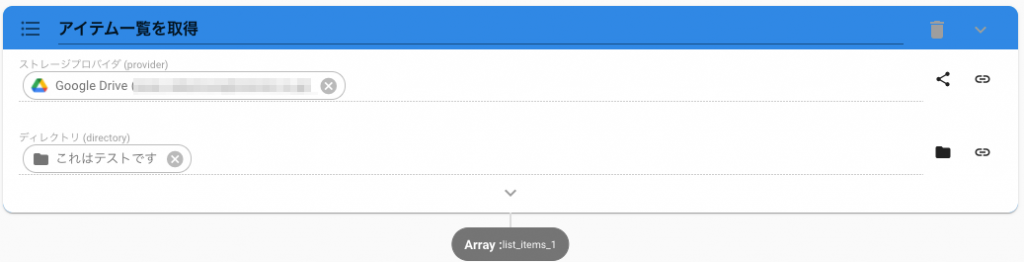
- ForEach(格要素を繰り返す)を設定します。
- 繰り返すリストに、ListItemsのアウトプットを指定します。
- 要素を格納する変数名に、任意の変数名を指定します。
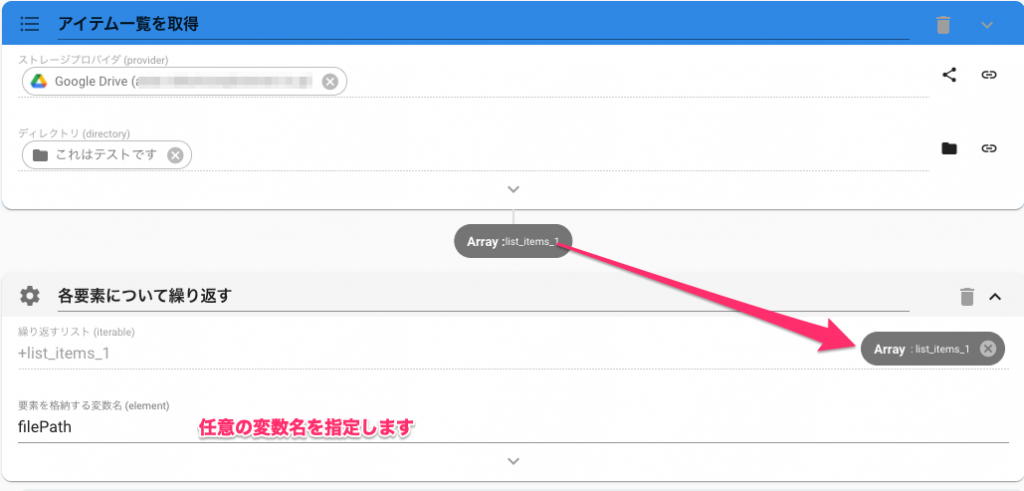
- GetFileを設定します。
- プロバイダIDに、ListItemsに指定したものと同じプロバイダIDを指定します。
- ファイルパスには、ForEachで指定した要素を格納する変数名を以下のように指定します。
${変数名} - これにより、GetFileのアウトプットは、繰り返し内部の各アクションでファイル型として使用可能になります。
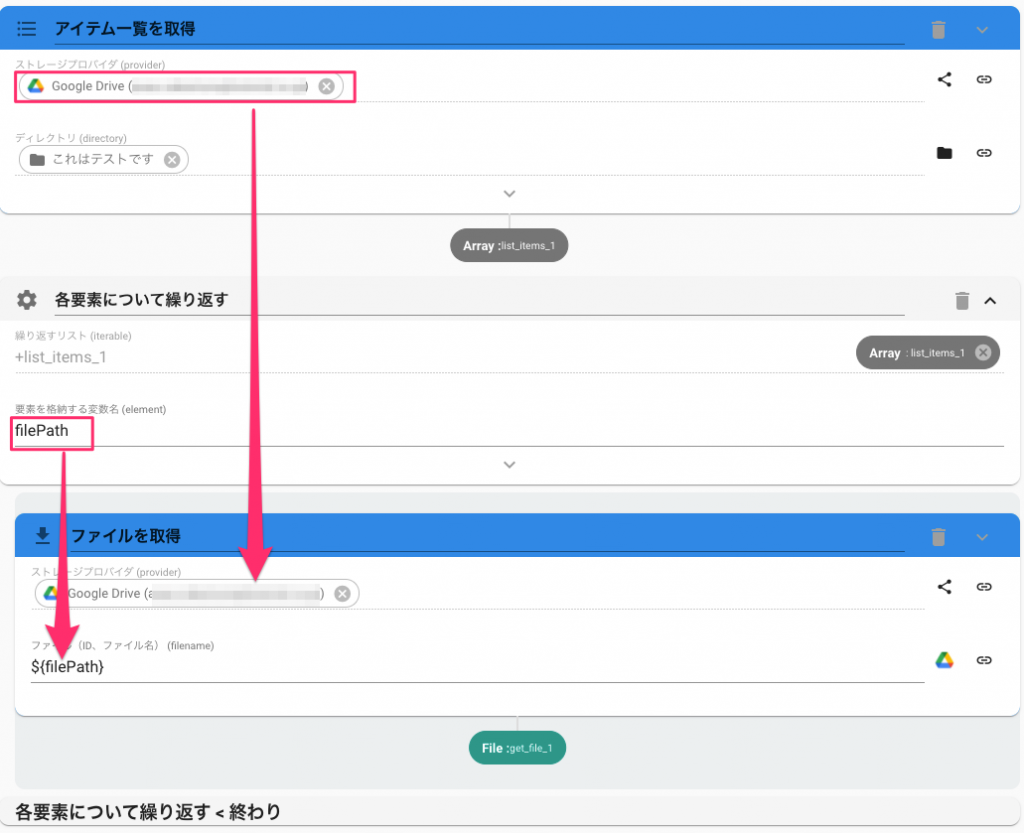
ファイルのパスとIDを両方取得する
2023年11月から、以下の外部ストレージではListItemsアクションでファイルIDを出力することができるようになりました。
- GoogleDrive
アクションの詳細設定から「ファイルIDを含める(includeFileId)」をONにすると、ファイルパスとファイルIDの両方を出力できます。
ファイルIDを使用することでより厳密なファイル操作ができるようになるため、上述の外部ストレージではこの設定をONにすることを推奨いたします。
なお、上述のForEach(各要素を繰り返す)でファイルを1つずつ取得する際にファイルIDを使用する場合の記法は、以下となります。
${要素を格納する変数名.id}参考:オブジェクト/JSON
<ListItems>フォルダ内のファイル/ファイル一覧/ファイルリスト
このページは役に立ちましたか?
サイトを見て解決しない場合はAUTOROにログインし、チャットよりお問い合わせください。